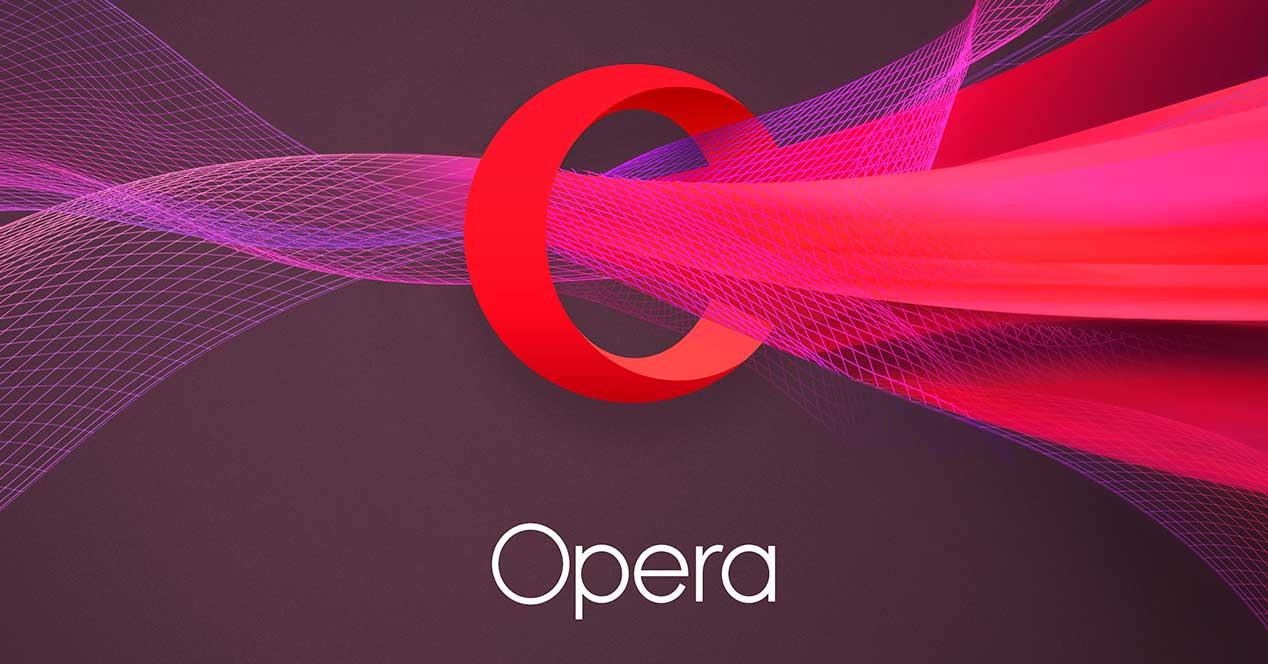Recargar una página web en el navegador Opera tiene la función de borrar la caché y el almacenamiento de archivos de la página web mediante la actualización o la recarga completa. La actualización completa en Opera puede realizarse fácilmente utilizando los atajos de teclado Ctrl + R en Windows y Cmd + R en Mac para borrar los archivos de una página web.
A todos nos gusta utilizar el navegador Opera por sus características únicas, su velocidad y su fiabilidad. Se dice que es más rápido que Google Chrome en muchos aspectos.
El tiempo de respuesta del navegador Opera es menor, y carga todas las páginas web comparativamente más rápido que sus contemporáneos. Por eso, muchos usuarios de todo el mundo confían en él.
Sin embargo, hay veces que incluso el navegador Opera puede mostrar algunas deformaciones. Puede tardar más de lo habitual en cargar una página web o no cargarla en absoluto. Esto puede causar una frustración extrema, ya que es posible que no veas ninguna actualización nueva. Esto puede ocurrir debido a la sobrecarga del servidor o al exceso de caché en tu portátil. La única solución es: refrescar o recargar la página web.
La actualización completa básicamente borra la caché del navegador almacenada y vuelve a descargar los archivos nuevos del servidor web. Comprobemos cómo podemos hacer una actualización en el navegador Opera
Recarga completa de Opera en Mac
Opera ha sido ampliamente utilizada por usuarios de Mac en todo el mundo. Con la recarga completa, puede actualizar el sitio web deseado.
Estos son los pasos para actualizar una web en Opera con Mac:
- Inicie el navegador Opera en un Mac.
- Abre la página web que necesita ser actualizada.
- Pulsa el botón ⌘ junto con el botón Opción y R en el teclado.
Alternativamente, podemos mantener pulsada la tecla Shift del teclado, y simultáneamente hacer clic en el icono de Refrescar
![]() en el navegador Opera.
en el navegador Opera.
Ambos métodos te ayudarán a recargar una página web que no se está actualizando o que va con retraso. Los pasos son sencillos y si se siguen bien, la recarga dura puede tener lugar en un instante en tu ordenador o portátil.
Recarga completa en Opera con Windows
Al igual que en Mac, la recarga completa se puede realizar fácilmente en el navegador Opera de Windows. Te ayudará a eliminar cualquier problema de carga de la página al instante.
Estos son los pasos para la recarga completa en Opera para Windows:
- Inicia El navegador Opera en un PC .
- Abre la página web deseada.
- En tu teclado, pulsa el botón Ctrl + F5.

Alternativamente, también podemos pulsar Ctrl + Shift + F5 en el teclado, o utilizando el método similar al mencionado anteriormente – Ctrl + Recargar ![]() .
.
Siguiendo los pasos anteriores, puedes realizar una actualización completa o recargar una página web en Opera muy fácilmente. Aunque la actualización completa arreglará cualquier problema subyacente con la carga de la página, puede llevar algún tiempo en el primer intento.
Conclusión: Recargar una página web en el navegador Opera
El navegador Opera ha sido uno de los navegadores más populares del mundo. Con su interfaz de usuario fácil de usar, su diseño elegante y su velocidad, sigue siendo el favorito de todos. Una de las razones de esta popularidad son sus actualizaciones periódicas y sus atractivas funciones.
Una de sus características más populares es la opción de actualización completa, que te permite ver las nuevas actualizaciones de una página web limpiando la caché y otras interrupciones que causan la sobrecarga del navegador.
¿Utilizas la actualización dura en el navegador Opera? ¿Qué opinas de esta función?